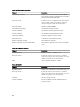Users Guide
Table Of Contents
- Chassis Management Controller Version 1.0 pour Dell PowerEdge VRTX Guide d'utilisation
- Présentation
- Principales fonctions
- Présentation du châssis
- Connexions d'accès à distance prises en charge
- Plates-formes prises en charge
- Navigateurs Web pris en charge
- Gestion des licences
- Affichage des versions traduites de l'interface Web CMC
- Applications de console de gestion prises en charge
- Utilisation du Guide d'utilisation
- Autres documents utiles
- Accès aux documents à partir du site de support Dell
- Installation et configuration de CMC
- Avant de commencer
- Installation du matériel CMC
- Installation du logiciel d'accès à distance sur une station de gestion
- Configuration d'un navigateur Web
- Configuration de l'accès initial à CMC
- Interfaces et protocoles d'accès à CMC
- Téléchargement et mise à jour du micrologiciel CMC
- Définition de l'emplacement physique et du nom du châssis
- Définition de la date et de l'heure sur le CMC
- Configuration des LED pour l'identification des composants du châssis
- Configuration des propriétés de CMC
- Fonctionnement de l'environnement CMC redondant
- Configuration du panneau avant
- Connexion au contrôleur CMC
- Accès à l'interface Web CMC
- Connexion au contrôleur CMC comme utilisateur local, utilisateur Active Directory ou utilisateur LDAP
- Connexion au contrôleur CMC avec une carte à puce
- Connexion à CMC par connexion directe
- Connexion au contrôleur CMC à l'aide de la console série, Telnet ou SSH
- Accès à CMC avec RACADM
- Connexion à CMC à l'aide de l'authentification par clé publique
- Sessions CMC multiples
- Mise à jour du micrologiciel
- Téléchargement du micrologiciel du contrôleur CMC
- Affichage des versions de micrologiciel actuellement installées
- Mise à jour du micrologiciel du contrôleur CMC
- Mise à jour du micrologiciel de l'infrastructure du châssis
- Mise à jour du micrologiciel iDRAC du serveur
- Mise à jour du micrologiciel des composants de serveur
- Affichage de l'inventaire des micrologiciels
- Opérations de tâche Lifecycle Controller
- Restauration (rollback) du micrologiciel des composants de serveur
- Mise à niveau du micrologiciel des composants de serveur
- Suppression de tâches planifiées de micrologiciel de composant de serveur
- Mise à jour des composants de stockage à l'aide de l'interface Web CMC
- Restauration du micrologiciel iDRAC avec CMC
- Affichage des informations de châssis et surveillance de l'intégrité du châssis et des composants
- Affichage des récapitulatifs de châssis et de composants
- Affichage du résumé du châssis
- Affichage des informations et de la condition du contrôleur de châssis
- Affichage des informations et de la condition d'intégrité de tous les serveurs
- Affichage des informations et de la condition d'intégrité du module IOM
- Affichage des informations et de la condition d'intégrité des ventilateurs
- Affichage des propriétés du panneau avant
- Affichage des informations et de l'état d'intégrité KVM
- Affichage des informations et de l'intégrité de l'écran LCD
- Affichage des informations et de la condition d'intégrité des capteurs de température
- Configuration de CMC
- Affichage et modification des paramètres réseau (LAN) CMC
- Affichage et modification des paramètres réseau (LAN) CMC dans l'interface Web CMC
- Affichage et modification des paramètres réseau (LAN) CMC à l'aide de RACADM
- Activation de l'interface réseau CMC
- Activation ou désactivation de DHCP pour l'adresse d'interface réseau CMC
- Activation ou désactivation de la fonction DHCP pour les adresses IP DNS
- Définition des adresses IP statiques du DNS
- Configuration des paramètres DNS (IPv4 et IPv6)
- Configuration de la négociation automatique, du mode duplex et de la vitesse réseau (IPv4 et IPv6)
- Configuration de l'unité de transmission maximale (MTU) (IPv4 et IPv6)
- Configuration des paramètres de sécurité réseau
- Configuration des propriétés de balise VLAN pour le contrôleur CMC
- Configuration des services
- Configuration de la carte de stockage étendu CMC
- Configuration d'un groupe de châssis
- Ajout de membres à un groupe de châssis
- Retrait d'un membre du châssis maître
- Dissolution d'un groupe de châssis
- Désactivation d'un seul membre sur le châssis membre
- Lancement de la page Web d'un châssis membre ou d'un serveur
- Synchronisation des propriétés d'un nouveau membre avec celles du châssis maître
- Inventaire des serveurs pour un groupe CMC
- Enregistrement de l'inventaire des serveurs
- Configuration de plusieurs CMC à l'aide de RACADM
- Affichage et modification des paramètres réseau (LAN) CMC
- Configuration des serveurs
- Définition des noms de logement
- Configuration des paramètres réseau iDRAC
- Configuration des paramètres de marquage VLAN iDRAC
- Définition du premier périphérique de démarrage
- Configuration de FlexAddress pour serveur
- Configuration d'un partage de fichiers distant
- Définition des paramètres BIOS à l'aide d'un clone de serveur
- Configuration du contrôleur CMC pour envoyer des alertes
- Configuration des comptes et des privilèges des utilisateurs
- Configuration de CMC pour la connexion directe (SSO) ou la connexion par carte à puce
- Configuration système requise
- Prérequis pour la connexion directe ou par carte à puce
- Génération d'un fichier Keytab Kerberos
- Configuration du contrôleur CMC pour le schéma Active Directory
- Configuration du navigateur pour la connexion directe (SSO)
- Configuration du navigateur pour la connexion avec une carte à puce
- Configuration de la connexion directe ou par carte à puce CMC pour les utilisateurs Active Directory
- Configuration du contrôleur CMC pour utiliser des consoles de ligne de commande
- Fonctions de la console de ligne de commande CMC
- Utilisation d'une console Telnet avec CMC
- Configuration du logiciel d'émulation de terminal
- Connexion aux serveurs ou au module d'E/S à l'aide de la commande connect
- Configuration du BIOS du serveur géré pour la redirection de console série
- Configuration de Windows pour la redirection de console série
- Configuration de Linux pour la redirection de console série du serveur pendant le démarrage
- Configuration de Linux pour la redirection de console série du serveur après l'amorçage
- Utilisation de cartes FlexAddress et FlexAdress Plus
- À propos de FlexAddress
- À propos de FlexAddress Plus
- Activation de FlexAddress
- Activation de FlexAddress Plus
- Vérification de l'activation de FlexAddress
- Désactivation de FlexAddress
- Affichage des informations FlexAddress
- Affichage des informations FlexAddress du châssis
- Affichage des informations FlexAddress pour tous les serveurs
- Affichage des informations FlexAddress pour chaque serveur
- Configuration de FlexAddress
- Messages des commandes
- CONTRAT DE LICENCE DES LOGICIELS DELL FlexAddress
- À propos de FlexAddress
- Gestion des structures
- Gestion et surveillance de l'alimentation
- Stratégies de redondance
- Enclenchement dynamique des blocs l'alimentation
- Configuration de redondance par défaut
- Bilan de puissance des modules matériels
- Paramètres de priorité de l'alimentation des logements de serveur
- Affectation de niveaux de priorité aux serveurs
- Affectation de niveaux de priorité aux serveurs à l'aide de l'interface Web du contrôleur CMC
- Affectation de niveaux de priorité aux serveurs à l'aide de l'interface RACADM
- Affichage de la condition de la consommation électrique
- Affichage de l'état du bilan de puissance avec l'interface Web CMC
- Condition de la redondance et intégrité énergétique globale
- Configuration du bilan d'alimentation et de la redondance
- Économie d'énergie et bilan de puissance
- Mode de conservation de puissance maximale
- Réduction de l'alimentation des serveurs afin de préserver le bilan d'alimentation
- Fonctionnement de l'alimentation CA des blocs d'alimentation (PSU) 110 V
- Journalisation à distance
- Gestion d'alimentation externe
- Configuration du bilan de puissance et de la redondance avec l'interface Web CMC
- Configuration du bilan de puissance et de la redondance à l'aide de RACADM
- Exécution d'opérations de contrôle de l'alimentation
- Exécution d'opérations de contrôle de l'alimentation sur un serveur
- Exécution d'opérations de contrôle de l'alimentation sur plusieurs serveurs avec l'interface Web CMC
- Exécution d'opérations de contrôle de l'alimentation sur le module IOM
- Gestion du stockage du châssis
- Affichage de la condition des composants de stockage
- Affichage de la topologie de stockage
- Affectation d'adaptateurs virtuels aux logements
- Affichage des propriétés des contrôleurs à l'aide de l'interface Web CMC
- Affichage des propriétés de contrôleur à l'aide de RACADM
- Affichage des propriétés des disques physiques à l'aide de l'interface Web CMC
- Affichage des propriétés des disques durs physiques à l'aide de RACADM
- Identification des disques physiques et des disques virtuels
- Affectation de disques de rechange globaux à l'aide de l'interface Web CMC
- Affectation de disques de rechange globaux à l'aide de RACADM
- Affichage des propriétés des disques virtuels à l'aide de l'interface Web CMC
- Affichage des propriétés de disque virtuel à l'aide de RACADM
- Création d'un disque virtuel à l'aide de l'interface Web CMC
- Application d'une stratégie d'accès d'adaptateur virtuel aux disques virtuels
- Modification des propriétés des disques virtuels à l'aide de l'interface Web CMC
- Affichage des propriétés du boîtier à l'aide de l'interface Web CMC
- Gestion des logements PCIe
- Dépannage et récupération
- Collecte des informations de configuration, de l'état du châssis et des journaux à l'aide de RACADM
- Premières étapes de dépannage d'un système distant
- Dépannage des alertes
- Affichage des journaux d'événements
- Utilisation de la console de diagnostic
- Réinitialisation des composants
- Enregistrement ou restauration de la configuration de châssis
- Résolution des erreurs de protocole de temps du réseau (NTP)
- Interprétation des couleurs des LED et séquences de clignotement
- Dépannage d'un contrôleur CMC qui ne répond pas
- Dépannage des problèmes de réseau
- Résolution des problèmes d'un contrôleur
- Utilisation de l'interface de l'écran LCD
- Questions fréquemment posées
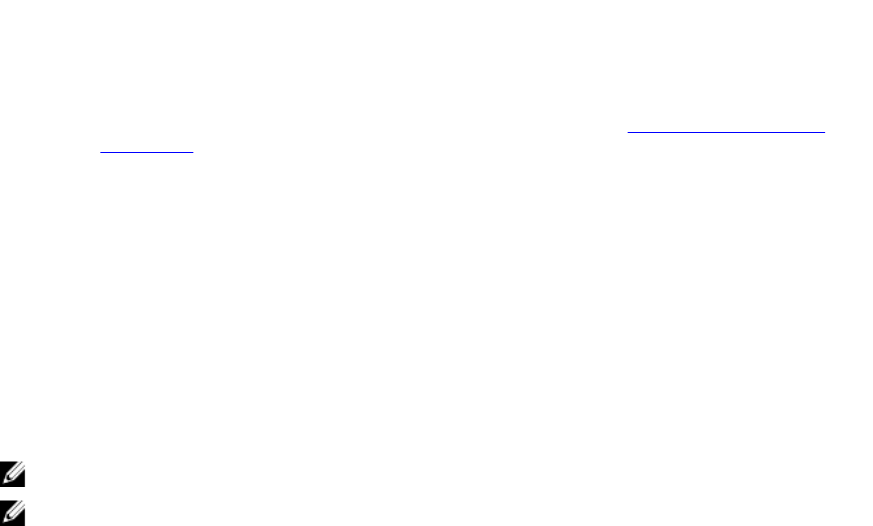
Pour afficher la cause de l'échec et la syntaxe de quelques commandes, entrez recover, puis appuyez sur
<Entrée>.
Exemples d'invites :
recover1[self test] CMC 1 self test failure
recover2[Bad FW images] CMC2 has corrupted images
– Si l'invite signale un échec de l'auto-test, il n'existe aucun composant CMC pouvant être dépanné. Le CMC
est défectueux et doit être renvoyé à Dell.
– Si l'invite indique Images FW erronée, exécutez les tâches de la rubrique Récupération de l'image de
micrologiciel.
Restauration d'une image de micrologiciel
CMC passe en mode de restauration lorsque l'amorçage de fonctionnement normal du CMC n'est pas possible. En mode
de restauration, seul un petit sous-ensemble des commandes est disponible. Il permet de reprogrammer les
périphériques Flash en téléversant le fichier de mise à jour du micrologiciel, firmimg.cmc. Il s'agit du même fichier
d'image de micrologiciel que celui utilisé pour les mises à jour normales du micrologiciel. Le processus de restauration
affiche ses activités en cours et effectue l'amorçage dans le système d'exploitation du CMC lorsqu'il est terminé.
Lorsque vous entrez la commande recover et appuyez sur <Entrée> à l'invite de restauration, la cause de la restauration
et les sous-commandes disponibles sont affichées. Voici un exemple de séquence de restauration :
recover getniccfg recover setniccfg 192.168.0.120 255.255.255.0 192.168.0.1
recover ping 192.168.0.100 recover fwupdate -g -a 192.168.0.100
REMARQUE : Connectez le câble réseau au port RJ45 le plus à gauche.
REMARQUE : En mode de restauration, vous ne pouvez pas envoyer normalement la commande ping au CMC car
aucune pile réseau n'est active. La commande recover ping <TFTP server IP> vous permet d'envoyer
la commande ping au serveur TFTP afin de vérifier la connexion réseau (LAN). Vous pouvez être contraint d'utiliser
la commande recover reset après setniccfg sur certains systèmes.
Dépannage des problèmes de réseau
Le journal de suivi interne CMC vous permet de dépanner les alertes CMC et le réseau. Vous accédez au journal de suivi
dans l'interface Web CMC ou dans RACADM. Voir la section traitant de la commande gettracelog dans le manuel
«
RACADM Command Line Reference Guide for iDRAC7 and CMC
» (Guide de référence de la ligne de commande
RACADM pour iDRAC7 et CMC).
Le journal de suivi enregistre les informations suivantes :
• DHCP : effectue le suivi des paquets envoyés à un serveur DHCP et reçus de celui-ci.
• DDNS : effectue le suivi des requêtes et des réponses de mise à jour du DNS.
• Modifications de configuration apportées aux interfaces réseau.
Le journal de suivi peut en outre contenir des codes d'erreur spécifiques au micrologiciel CMC (micrologiciel CMC
interne) et non pas au système d'exploitation du système géré.
Résolution des problèmes d'un contrôleur
Pour résoudre les problèmes d'un contrôleur :
1. Dans le volet de gauche, cliquez sur Présentation du châssis → Stockage → Contrôleurs → Dépannage.
2. Sur la page Dépannage du contrôleur, dans la liste déroulante Actions du contrôleur, sélectionnez l'une des
options suivantes et cliquez sur Appliquer.
193